Ripetere l'immagine originale su tutta l'area della carta durante la copia
È possibile inserire duplicati dell'originale scansionato su un singolo foglio di carta durante la copia (Ripeti immagine). Per copiare un originale in un formato inferiore al formato minimo che può essere copiato sulla macchina, copiare l'originale combinando Riduci copia e Ripeti, quindi tagliare la carta copiata.
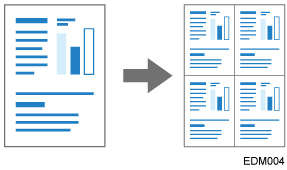
Il numero di immagini che possono essere ripetute su un singolo foglio di carta quando si ripete l'intera area dell'originale è determinato automaticamente dal formato originale, dal formato della carta e dal fattore di scala. Vedere sotto per il numero di immagini ripetute che possono essere disposte su un unico foglio di carta per ogni formato e orientamento della carta:
Formati originali
 formati carta
formati carta4 ripetizioni (71%)
16 ripetizioni (35%)
A5

 A4
A4
51/2 × 81/2

 81/2 × 11
81/2 × 11
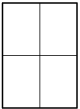

Formati originali
 formati carta
formati carta2 ripetizioni (100%)
8 ripetizioni (50%)
32 ripetizioni (25%)
A5

 A4
A4
51/2 × 81/2

 81/2 × 11
81/2 × 11
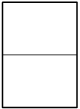


Premere [Copia] nella schermata Home.

Premere [Modifica/Colore]
 [Ripeti immagine] nella schermata Copia.
[Ripeti immagine] nella schermata Copia.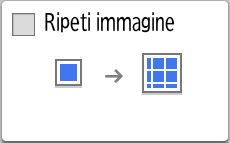
Premere il tasto di selezione del vassoio della carta e selezionare la carta da utilizzare secondo necessità.

Premere [Rapporto copia] e selezionare il rapporto di copia o il formato.

Esecuzione di copie ingrandite o ridottePosizionare l'originale sulla macchina.
Procedura base per la copia dei documentiPremere [Avvio].

È possibile specificare se stampare o meno una linea di separazione e il tipo di linea con [Linea di separaz. ripetiz. immagine].
Modifica immagine